Վստահված սերվերը Opera բրաուզերի կողմից օգտագործվում է միայն օգտագործողի հրամանով. Այն պետք է լրացնի ձևը հասցեով, նավահանգստի համարով և, անհրաժեշտության դեպքում, գաղտնաբառով և մուտքով: Վստահված անձը անջատելու համար անհրաժեշտ չէ մաքրել այս ձևը, բավական է ստուգել զննարկիչի կարգավորումներից մեկում նշված պատուհանը:
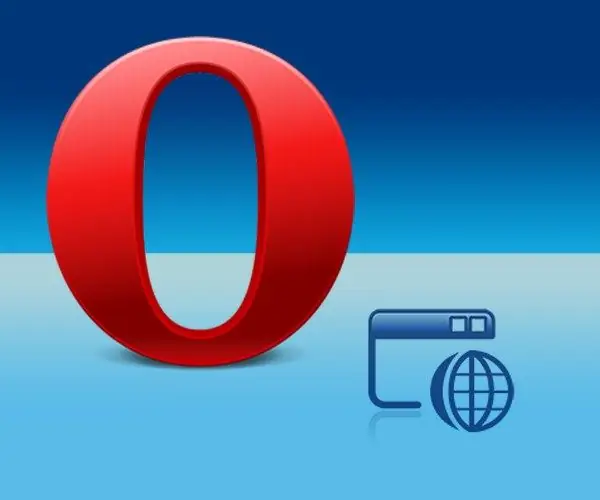
Անհրաժեշտ է
Օպերայի զննարկիչ:
Հրահանգներ
Քայլ 1
Բացեք Opera ընտրացանկը - կտտացրեք «O» տառի կեսով կոճակին կամ պարզապես սեղմեք Alt ստեղնը: Գնացեք «Կարգավորումներ» բաժնում - տեղափոխեք մկնիկի ցուցիչը դրա վրա կամ սեղմեք ստեղնը ռուսերեն «T» տառով: Դրանից հետո բացեք «Արագ կարգավորումներ» ենթաբաժինը - դրա համար կարող եք օգտագործել ստեղնաշարի «B» ստեղնը: Այս ենթաբաժնում ընտրեք «Անջատել վստահված սերվերների» կետը. Դա կարող է կատարվել կամ մկնիկի միջոցով, կամ «b» կոճակը սեղմելով: Դրանից հետո Opera- ն կդադարի օգտագործել վստահված սերվերը, սակայն դրա կարգավորումները կպահպանվեն հաջորդ ակտիվացման համար:
Քայլ 2
Կարող եք անցնել արագ կարգավորումների ցանկ ՝ առանց զննարկչի ընտրացանկի. Սեղմեք F12 ստեղնը, և այն կհայտնվի էկրանին: Այս ցուցակը չի տարբերվի նախորդ տարբերակից. Այն պարունակում է նույն «Անջատել վստահված սերվերների սերվեր» կետը:
Քայլ 3
Եթե Ձեզ անհրաժեշտ է անջատել վստահված անձանց օգտագործումը միայն մեկ կամ մի քանի կայքերի համար, ապա դա կարող եք անել զննարկչի պարամետրերի հիմնական պատուհանի միջոցով: Callանգահարեք այն Opera ընտրացանկով. «Ընդհանուր պարամետրեր» կետը տեղադրվում է «Կարգավորումներ» բաժնում: Դուք կարող եք նաև դա անել, օգտագործելով «տաք ստեղներ» Ctrl + F12:
Քայլ 4
Browserննարկչի պարամետրերի պատուհանում անցեք «Ընդլայնված» ներդիրին և ընտրեք «Networkանց» բաժինը: Այս բաժնում «Պրոքսի սերվերներ» կոճակը բացում է մեկ այլ պատուհան `կտտացրեք այն:
Քայլ 5
Կտտացրեք «Բացառությունների ցուցակ» կոճակին: Դրանից հետո դուք կունենաք ընտրություն. Կազմել այն կայքերի ցուցակը, որոնց համար զննարկիչը պարտավոր կլինի օգտվել վստահված անձից, կամ հակառակը ՝ այս ցուցակում տեղադրել այն ռեսուրսները, որոնց համար վստահված անձն անջատելու կարիք ունի: Նշեք համապատասխան վանդակը և այնուհետև կտտացրեք «Ավելացնել» կոճակին: Theննարկիչը միացնելու է խմբագրման ռեժիմը, և դուք պետք է մուտքագրեք կայքի հասցեն: Կրկնեք այս քայլը ցուցակված յուրաքանչյուր վեբ ռեսուրսի համար, ապա կտտացրեք OK բոլոր երեք բաց պարամետրերի պատուհաններին:






